Разблокируйте Apple ID, удалите пароль экрана, обойдите время сканирования.
- Разблокировать Apple ID
- Обойти блокировку активации iCloud
- Инструмент разблокировки Doulci iCloud
- Заводская разблокировка iPhone
- Обойти пароль iPhone
- Сбросить пароль iPhone
- Разблокировать Apple ID
- Разблокировка iPhone 8 / 8Plus
- Удаление блокировки iCloud
- Разблокировка iCloud Делюкс
- iPhone Screen Lock
- Разблокировать айпад
- Разблокировать iPhone SE
- Разблокировать Tmobile iPhone
- Удалить пароль Apple ID
3 простых способа разблокировать iPad без пароля
 Обновлено Лиза Оу / 07 сентября 2021 г. 16:30
Обновлено Лиза Оу / 07 сентября 2021 г. 16:30Как разблокировать iPad? Забыли пароль блокировки экрана старого iPad и не можете его разблокировать? Или iPad отключен, и вы хотите принудительно разблокировать iPad?
С помощью блокировки экрана вы можете эффективно защитить свои личные данные, конфиденциальность и безопасность. Теперь вы можете установить традиционный 4-значный, 6-значный код доступа, Touch ID или Face ID для блокировки экрана iPad.
Хотя это обычная ситуация, когда вы не можете вспомнить текущий пароль, особенно для старого iPad. Или вы так много раз ввели неправильный пароль блокировки экрана, что iPad отключился и больше не принимает пароль. В этом случае вам нужно сбросить настройки iPad до заводских настроек или использовать стороннее средство для удаления паролей, чтобы удалить забытый пароль блокировки экрана iPad. В этом посте я хотел бы поделиться 3 эффективными способами помочь вам разблокировать iPad без пароля.
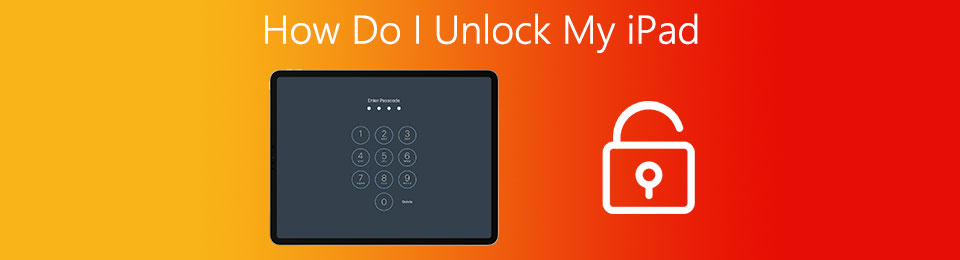

Список руководств
Часть 1. Разблокировка iPad с помощью iTunes
iTunes - это официальный инструмент для пользователей iOS для управления, резервного копирования и восстановления всех типов данных iPad. Он может восстановить ваш iPad и удалить текущий пароль блокировки экрана.
Шаг 1Запустите последнюю версию iTunes на своем компьютере и подключите iPad к компьютеру с помощью USB-кабеля. Теперь вам нужно перевести iPad в режим восстановления.

Если вы используете iPad с ID лица, вы можете быстро нажать Увеличение громкости , нажмите Уменьшение громкости кнопку, а затем нажмите Верх / Мощность до тех пор, пока на iPad не появится экран режима восстановления.
Для iPad с Главная кнопка, вы должны продолжать нажимать оба Главная и Верхний/Питания одновременно с этим, пока ваш iPad не войдет в режим восстановления.
Шаг 2iTunes автоматически обнаружит, что ваш iPad находится в режиме восстановления. На экране появится диалоговое окно, в котором говорится, что Tздесь iпроблема с домен IPad. Вам нужно нажать на Восстановить кнопку, чтобы восстановить ваш iPad.

Шаг 3Когда процесс восстановления iPad будет завершен, вы можете настроить iPad как совершенно новое состояние. Вы можете разблокировать iPad без пароля блокировки экрана. А на это время вы должны установить Face ID, Touch ID и новый пароль, который вы не забудете.
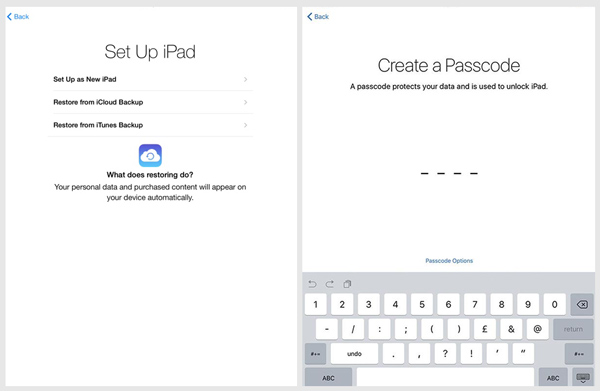
FoneLab Помогает вам разблокировать экран iPhone, удалить Apple ID или его пароль, удалить экранное время или пароль ограничения в секундах.
- Помогает вам разблокировать экран iPhone.
- Удаляет Apple ID или его пароль.
- Удалите экранное время или пароль ограничения в секундах.
Часть 2. Разблокировка iPad с помощью iCloud «Найди мой iPad»
Вы можете удалить все на своем iPad, включая настройки, данные iOS и пароль, чтобы восстановить доступ к устройству iOS. Найди мой iPad - полезная функция iCloud, которая поможет вам легко удалить пароль блокировки экрана с вашего iPad.
Шаг 1Откройте свой веб-браузер и перейдите на официальный сайт iCloud. Вам необходимо войти в свою учетную запись iCloud, используя Apple ID и соответствующий пароль. Затем выберите Найдите iPзатачивать опцию.

Шаг 2Нажмите Все устройства меню для отображения всех связанных устройств iOS, подписанных с помощью этой учетной записи iCloud. Выберите iPad, для которого вы хотите удалить пароль.

Шаг 3Нажмите Стирать iPad кнопку, чтобы начать стирание всех данных и настроек на этом iPad. Когда процесс будет завершен, вы можете разблокировать этот iPad, не вводя пароль.

Обратите внимание, что, используя этот метод для разблокировки iPad, вы должны знать Apple ID и пароль. Или вы должны использовать компьютер, который вы авторизовали, и ваша учетная запись iCloud была запомнена и вошла в систему.
FoneLab Помогает вам разблокировать экран iPhone, удалить Apple ID или его пароль, удалить экранное время или пароль ограничения в секундах.
- Помогает вам разблокировать экран iPhone.
- Удаляет Apple ID или его пароль.
- Удалите экранное время или пароль ограничения в секундах.
Часть 3. Профессиональный способ разблокировки iPad без пароля
Если вы хотите разблокировать отключенный iPad, вы также можете положиться на профессиональное программное обеспечение для удаления пароля блокировки экрана, Разблокировка iOS. Он имеет возможность с легкостью стереть блокировку экрана iPad.
Шаг 1Во-первых, вы должны бесплатно скачать, установить и запустить эту программу для снятия пароля блокировки экрана iPad на своем компьютере. Выберите Протрите пароль функция разблокировки iPad.
Шаг 2Подключите iPad к компьютеру с помощью USB-кабеля с молнией. После того, как ваш iPad будет распознан этим iOS Unlocker, там будет указана некоторая основная информация об iPad. Вам нужно подтвердить их правильность, а затем нажать Start нажмите кнопку, чтобы загрузить пакет прошивки для разблокировки iPad.

Шаг 3Когда загрузка будет завершена, вам нужно нажать Отпереть в Скачивание успешно интерфейс, чтобы начать разблокировку iPad.

Шаг 4Теперь вы попадете в Подтверждение разблокировки интерфейс. Здесь необходимо ввести 0000 чтобы подтвердить операцию по разблокировке iPad.

С помощью этого средства разблокировки iOS вы можете легко снять исходную блокировку экрана на своем iPad. Когда весь процесс будет завершен, вы сможете разблокировать iPad без пароля. Как уже упоминалось выше, вы также можете положиться на него, чтобы удалить Apple ID и обойти пароль экранного времени.
FoneLab Помогает вам разблокировать экран iPhone, удалить Apple ID или его пароль, удалить экранное время или пароль ограничения в секундах.
- Помогает вам разблокировать экран iPhone.
- Удаляет Apple ID или его пароль.
- Удалите экранное время или пароль ограничения в секундах.
Часть 4. Часто задаваемые вопросы о том, как разблокировать iPad
Вопрос 1. Сброс заводских настроек удалит все на iPad?
да. После восстановления заводских настроек на iPad все содержимое, личные данные, учетные записи и настройки на этом устройстве iOS будут удалены.
Вопрос 2. Как разблокировать отключенный iPad без компьютера?
Вы можете использовать функцию «Найти iPad» на другом устройстве iOS, чтобы разблокировать отключенный iPad. Вы можете выполнить те же действия, что и часть 2, чтобы стереть отключенный iPad и разблокировать его.
Вопрос 3. Как изменить пароль Apple ID на iPad?
Чтобы сбросить или изменить пароль Apple ID на своем iPad, вы можете открыть приложение «Настройки», а затем выбрать свою учетную запись Apple вверху. Выберите параметр «Пароль и безопасность», а затем используйте «Изменить пароль», чтобы изменить пароль для Apple ID.
Вопрос 4. Как стереть мой iPad?
Apple предлагает всем пользователям iOS функцию быстрого стирания, позволяющую удалить все данные iOS с вашего iPad, iPhone или iPod touch и восстановить их до заводских настроек. Вы можете открыть приложение «Настройки», нажать «Общие», а затем выбрать «Сброс». Когда вы входите в основной интерфейс сброса, вы можете нажать «Стереть все содержимое и настройки», чтобы удалить все данные iPad.
Заключение
Как мне разблокировать свой iPad? Прочитав этот пост, вы сможете получить 3 полезных метода разблокировки iPad без текущего пароля блокировки экрана. Все 3 метода восстановят заводские настройки вашего iPad и вернут его к состоянию по умолчанию. После разблокировки iPad вы можете установить новый пароль, а затем восстановить данные iPad из недавнего файла резервной копии iCloud или iTunes.
FoneLab Помогает вам разблокировать экран iPhone, удалить Apple ID или его пароль, удалить экранное время или пароль ограничения в секундах.
- Помогает вам разблокировать экран iPhone.
- Удаляет Apple ID или его пароль.
- Удалите экранное время или пароль ограничения в секундах.
